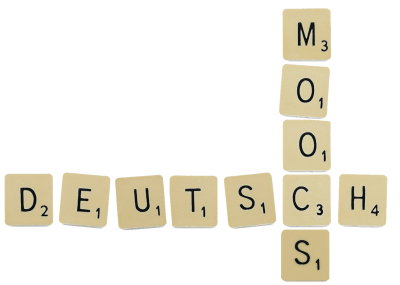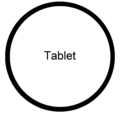Fortbildung MOOC Medienmentoren - Universität Osnabrück: Unterschied zwischen den Versionen
Glanz (Diskussion | Beiträge) |
Glanz (Diskussion | Beiträge) |
||
| Zeile 140: | Zeile 140: | ||
{| align=center | {| align=center | ||
| {{:MOOC-Tab}} | | {{:MOOC-Tab}} | ||
# [[OERs]] aussuchen | # [[OERs hier]] aussuchen | ||
# Link in Ihren MOOC als Iframe einfügen <nowiki><iframe> LINK </iframe></nowiki> | # Link in Ihren MOOC als Iframe einfügen '''<nowiki><iframe> LINK </iframe></nowiki>''' | ||
|} | |} | ||
<br> | <br> | ||
Version vom 17. Mai 2020, 12:17 Uhr
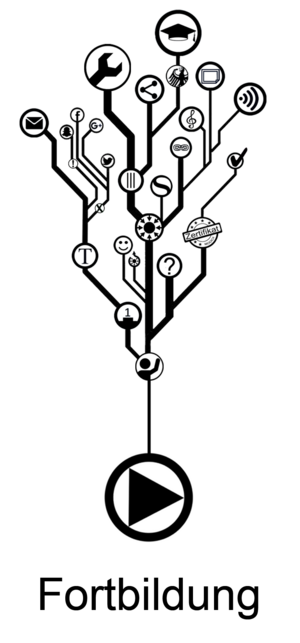

Fortbildungsinfo
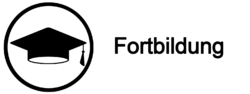
9.00 Uhr Einführung in das Webinarformat
- Hinweise zu dieser Veranstaltungsform und zu den technischen Voraussetzungen finden Sie unter KOS.uos.de / BigBlueButton Tutorial
- Kommunikation
- Ihr Videobild kann ausgeschaltet bleiben
- Diskussion und Präsentation der MOOCs: Melden Sie sich vor einem Wortbeitrag durch Einschalten des Videos
- Workshopzeit: "Öffentlichen Chat" nutzen um Fragen zu stellen.
- Geteilte Notizen: Der Fortbildungslink bietet einen Überblick, Zeitplan, Präsentation, Zusatzinfos, Download, Inputbox, Tools, Bearbeitungshilfen, ...
- Präsentation: Ausführliche Texte, Links und Videos sind für die Zeit nach der Fortbildung. Konzentrieren Sie sich vor allem auf das Gesagte.
- Pausen: Individuell in den vier Arbeitsphasen und der Mittagspause
- 1. Arbeitsphase: 10.00 - 10.45 Uhr
- 2. Arbeitsphase: 11.00 - 11.45 Uhr
- Mittagspause 12.00 - 13.00 Uhr
- 3. Arbeitsphase: 13.15 - 14.00 Uhr
- 4. Arbeitsphase: 14.15 - 15.00 Uhr
9.15 Uhr Erwartungen / Ideen
Bitte eine kurze Antwort im öffentlichen Chat.
- Welche Erwartungen haben Sie in die Fortbildung?
- Welche Themen oder Ideen haben Sie für einen MOOC?

9.30 Uhr Basismodul: P4P MOOCs aus OERs zusammenstellen
10.00 Uhr Workshop: Mini MOOC aus OERs
I. MOOCit Bearbeitungsmodus
- Bitte rufen Sie den Fortbildungslink auf
- Scrollen Sie an das Seitenende
- Klicken Sie auf "Klassische Ansicht"
- Die "Mobile Ansicht" verwenden Sie für Präsentationen
II. Bitte melden Sie sich an: Rechte, obere Ecke
- Mit dem Test-Account oder
- Mit Ihren Daten
III. Thema finden
Suchen Sie ...
- ein Bildungsthema das Sie interessiert
- ein YouTube.com (Erklär-)Video zum Thema
- auf LearningApps.org eine interaktive Aufgabe
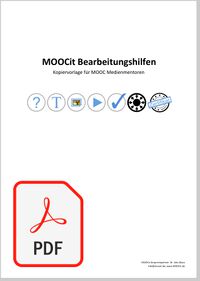
IV. Erstellen Sie Ihren Mini-MOOC
- Titel des MOOCs in die Inputbox (unten) eingeben & "Mini-MOOC erstellen" drücken (Vorlage wird automatisch geladen)
- Video: YouTube Link eingeben
- Interaktive Aufgaben: LearningApps Link eingeben
- Speichern und Mini-MOOC teilen
V. Bild aus Commons einfügen
Versuchen Sie mit der Anleitung Bilder einfügen ein Bild aus Commons.Wikimedia.org einzufügen.
- Suchen Sie ein passendes Bild auf Wikimedia Commons und kopieren Sie den Titel, z.B. MOOCit.png
- Gehen Sie in Ihrem MOOC auf "Bearbeiten"
- Betätigen Sie das Symbol "Eingebettete Datei"

- Fügen Sie in das erste Feld den Dateinamen ein
- Bestimmen Sie weitere Optionen: Größe, Ausrichtung, Format
- Bestätigen Sie mit "Einfügen"
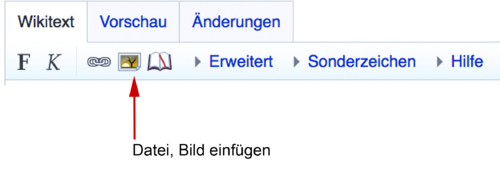
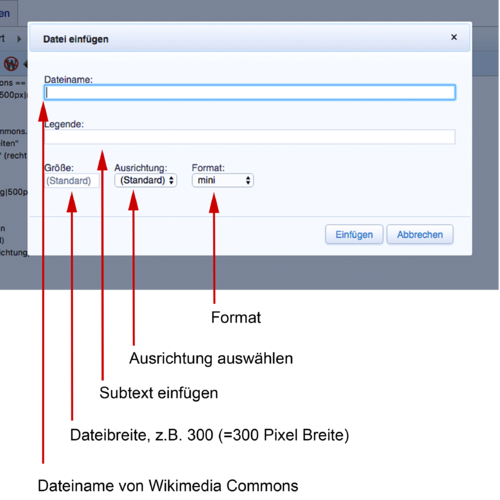
10.45 Uhr Feedback / Diskussion

11.00 Uhr Workshop: Mehr OERs einfügen
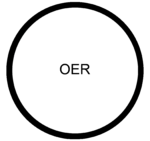
|
11.45 Uhr Präsentation einzelner Arbeiten

12.00 Uhr Mittagspause

13.00 Uhr Präsentation: Mögliche Online-Projekte
Beispiele für Bildungsprojekte auf MOOCit
|
|
13.15 Uhr Workshop: MOOC mit eigenen Inhalten

Kurzanleitung
- Sie geben Ihrem MOOC einen Titel
- Speichern Sie die Vorlage ab und bearbeiten Sie dann einzelne Bereiche (Anleitungen beachten)
- Ergänzen Sie Text
- Fügen Sie (freie) Bilder ein
- Betten Sie Videos ein
- Fügen Sie interaktive Aufgaben hinzu

Beispiel: Multiple-Choice
| Stelle Multiple-Choice-Fragen. Trage in der Klammer für "RICHTIG" die richtige Antwort ein und für "FALSCH" jeweils eine falsche Antwort. Alle mit "!" gekennzeichneten Antworten sind FALSCH. |
Stellen Sie hier eine Multiple-Choice-Frage? (RICHTIG) (!FALSCH) (!FALSCH) (!FALSCH)
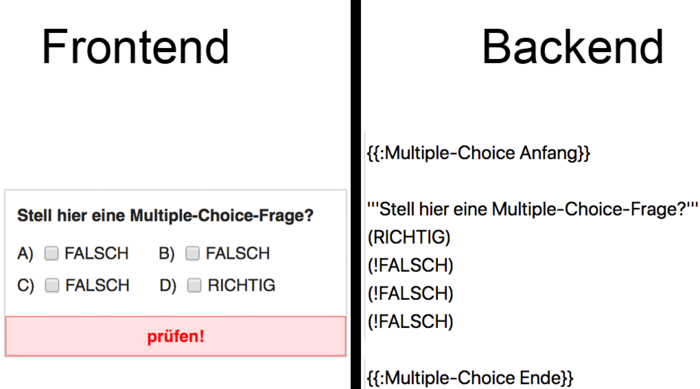
14.00 Uhr Feedback / Diskussion

14.15 Uhr Workshop: MOOC fertig stellen

15.00 Uhr Präsentation der MOOCs

15.30 Uhr Abschlussbesprechung & Evaluation
1 Zielklarheit in der Veranstaltung
- Die Veranstaltungsziele wurden durch die Ausschreibung deutlich.
- Die Veranstaltungsziele wurden aus meiner Sicht erreicht.
2 Qualität der Materialien
- Das schriftliche Veranstaltungsmaterial ist für den praktischen Gebrauch an meiner Schule nützlich.
3 Inhalte und Methoden
- Ich nehme nützliche Ergebnisse/Handlungsschritte für die konkrete Weiterarbeit an meiner Schule mit.
- Die Dozent/innen orientierten sich an den Lernbedürfnissen der Teilnehmer/innen.
- Die Dozent/innen arbeiteten mit angemessenen Arbeitsformen.
4 Gesamtbewertung
- Ich werde/würde diese Veranstaltung an eine/n andere/n Kollegen/in weiterempfehlen.
- Die Atmosphäre der Veranstaltung war angenehm.
5 Ergänzende Anmerkungen
- Wie wurden Sie auf die Veranstaltung aufmerksam?
- Ich bevorzuge als Fortbildungstermin: Mo.-Fr. Sa.
- Das hat mir an der Veranstaltung gefallen:
- Das hat mir an der Veranstaltung gefehlt:
- Diese Themen würde ich mir für zukünftige Veranstaltungen wünschen:
16.00 Uhr Ende der Fortbildung, Zusatzmaterial und weitere Fortbildungen
MOOC-Medienmentoren ausbilden
Wie werden MOOC Medienmentoren ausgebildet?
- Präsentation der Arbeiten / ECTS Anforderungen
- Medienmentoren-Ausbildung
- Zertifizierung
- P4P MOOCs oder ai MOOCs
- Beispiel für einen Arbeitsauftrag
- MOOCs selbst erstellen * Kopiervorlagen
- Feedback
- Nach der Fortbildung ist vor der Fortbildung! Medienmentoren Ausbildung an Ihrer Schule?
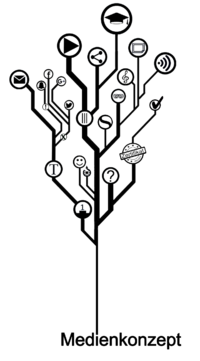

Animierte Videos
Wie werden animierte Videos erstellt?
- Rückblick, Präsentation & Formative Evaluation
- Film und Video im Unterricht
- Erklärvideo oder MOOC Video?
- Welches ist Ihr Portal? PowToon, Animaker, Prezi, VideoScribe, ...
- Wie lassen sich interaktive Videos erstellen?
- Aufgabe
- Homework
Interaktive Aufgaben für P4P MOOCs erstellen
Wie werden interaktive, multimediale Aufgaben erstellt?
- Rückblick und Formative Evaluation
- Wie erstelle ich Wiki-Aufgaben?
- Welche Aufgabentypen sind wann sinnvoll?
- Wie erstelle ich LearningApps
- Alternative: H5P z.B. Interaktive Videos erstellen
- MOOCit vs. ILIAS Vergleich
- Homework
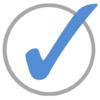
MOOC-Reihen angelegen
Wie wird eine MOOC-Reihe angelegt?
- Beispiele: P4P Format, Lehrkräfte MOOCs, Spiel, Quiz, Wissensprojekt, ...
- Vorlagen nutzen: MOOC, Navigation, Buttons und Emojis, ...
- Titelseite entwerfen und Kategorie anlegen
- Vorlage erstellen
- Eingabefeld kreieren
- Wiki-Bausteine einfügen
- Navigation erstellen
- Optional: Listen, Tabellen, Mathematische Formeln, Annotierte Bilder, ...
Tableteinsatz & Tablet-Führerschein
Wie erfolgt ein sinnvoller Tableteinsatz mit Tablet-Führerschein?
- Tablet im Medienkonzept
- Apps bewerten
- Top-App-Liste
- Einsatzmöglichkeiten
- Tablet-Führerschein-Konzept
- A-Z Fragenpool von Lernenden für Lernende
- Beispiel
- Präsentation: Feedback, formative Evaluation
Kontakt

|
Dr. Udo Glanz |
Schulfach+

aiMOOCs



aiMOOC Projekte



KI-STIMMEN: WAS WÜRDE ... SAGEN? |
|
|